یوتیوب (Youtube) بزرگترین وبسایت به اشتراک گذاری ویدیو است که از طریق آن می توانید به انواع کلیپ ها و ویدیوها در هر زمینه ای که علاقه دارید دست یابید. اما خیلی از کاربران تمایل دارند که به دانلود برخی از این ویدیوها بپردازند. در حالی که در یوتیوب چنین امکانی در دسترس کاربران قرار نگرفته است. بنابراین استفاده از نرم افزارهایی نظیر دانلود منیجر IDM شاید گزینه خوبی برای این منظور باشد. گرچه این راه هم مشکلات مختص به خودش را دارد. در این مطلب قصد داریم به حل مشکل دانلود از یوتیوب با دانلود منیجر (Internet Download Manager) در مروگرهایی نظیر فایرفاکس ، گوگل کروم و.. بپردازیم.
حل مشکل دانلود از یوتیوب با دانلود منیجر در کروم و فایرفاکس
در این مطلب قصد داریم به کمک کسانی بیاییم که به دانلود فایل از یوتیوب با دانلود منیجر IDM می پردارند و نحوه انجام اینکار را نمیدانند و یا برای دانلود از Youtube با دانلود منیجر با مشکلاتی مواجه میشوند.
نحوه دانلود از یوتیوب با IDM در گوگل کروم

در ابتدا بهتر است به نحوه دانلود ویدیوهای یوتیوب با استفاده از دنلود منیجر IDM در مرورگر گوگل کروم بردازیم. در اینجا هم اشاره مختصری به آن خواهیم داشت. برای این کار اول از همه باید نرم افزار IDM را دانلود و روی کامپیوتر نصب کنید. حواستان باشد که در هنگام نصب ان مرورگری در حال اجرا نباشد. پس از پایان نصب مرورگر کروم را اجرا کنید. به احتمال زیاد پیامی مبنی بر وجود افزونه ای برای IDM به شما نشان داده خواهد شد که می توانید ان را فعال کنید. اما اگر چنین پیامی را ندیدید از مسیر زیر به فعال کردن این افزونه بپردازید:
در گوگل کروم به Settings رفته و روی extensions کلیک کنید. مکان نصب IDM روی کامپیوتر را باز کنید. مسیر نصب ان معمولا به این شکل است: C:Program Files (x86)Internet Download Manager در اینجا به دنبال فایلی با نام IDMGCExt.crx یا IDMGCExt بگردید. این فایل را انتخاب کرده و به داخل مرورگر گوگل کروم بکشانید.می بینید که افزونه نصب می شود و حالا می توانید با ورود به سایت یوتیوب یا دیگر سایت های استریم ویدیوئی به دانلود از یوتیوب با گوگل کروم ، فایرفاکس و.. خود بپردازید.
رفع مشکل دانلود ویدیو از یوتیوب با IDM
همان طور که پیش از این گفته شد در هنگام دانلود ویدیوهای یوتیوب با استفاده از نرم افزار IDM ممکن است به مشکلات متعددی برخورد کنید. در ادامه با اشاره به این هر کدام از این مشکلات به طور مختصر به روش حل آن ها خواهیم پرداخت:
رفع مشکل دانلود یک صفحه وب به جای ویدیو در اینترنت دانلود منیجر

این اتفاق به این خاطر پیش می آید که شما در تلاش برای دانلود لینک یوتیوب به صرت مستقیم از دانلود منیجر هستید که این ممکن نیست. ابتدا این لینک را باید در مرورگر باز کنید تا ویدیوی مورد نظر از طریق یک پخش کننده آنلاین به نمایش گذاشته شود. با شروع ویدیو IDM به طور خودکار نواری را در بالای آن به شما نمایش خواهد داد که با کلیک بر روی آن می توانید به دانلود ویدیو بپردازید.
نمایش پیغام An error occurred while creating security connection
این اخطار معمولا در زمانی پیش می آید که شما در حال استفاده از ویندوز XP هستید. بنابراین در صورت امکان از نسخه های جدیدتر ویندوز استفاده کنید.
عدم نمایش پنل دانلود ویدیو در بالای ویدیوی در حال پخش

این مشکل می تواند دلایل مختلفی داشته باشد که در ادامه به آن ها اشاره شده است:
۱- شاید ایراد از افزونه IDM در مرورگر شما باشد. بهتر است آن را مجددا نصب کنید.
۲- برخی از ویدیوهای یوتیوب از پروتکل هایی استفاده می کنند که توسط IDM پشتیبانی نشده است
۳- حتما این مورد را بررسی کنید که یوتیوب در لیست exceptions در تنظیمات IDM قرار نداشته باشد. برای چک کردن این مطلب در دانلود منیجر خود ابتدا به منوی Options و سپس تب General بروید. همانطور که در شکل زیر آمده است روی دکمه Edit کلیک کنید.

حالا روی Exceptions کلیک کنید تا پنجره کوچکی باز شود. اگر در این پنجره گزینه youtube.com را می بینید آن را پاک کرده و از تنظیمات خارج شوید.

۴- یک دلیل دیگر برای بروز این اشکال وجود افزونه های دیگری در گوگل کروم است که با ماهیت کار افزونه IDM تداخل دارد. برای مثال افزونه ای مثل Disable YouTube HTML5 Player مطمئنا باعث اختلال در کار IDM خواهد شد. پس چنین افزونه هایی را حتما Disable کنید.
۵- گاهی اوقات این مشکل تنها برای بعضی از ویدیوهای سایت پیش می آید و برای دیگر ویدیوها در صفحات گوناگون چنین مشکلی را شاهد نیستیم. در صورت بروز چنین اتفاقی روش زیر را امتحان کنید:
باز هم به منوی Options و سپس تب General رفته و روی دکمه Edit کلیک کنید.

در پایین پنجره باز شده گزینه Show download panel for protected content which IDM may not download را فعال کنید.

مشکل عدم دانلود صدای فایل ویدیویی یا خطای Not Found در هنگام باز کردن فایل دانلود شده
این دسته از خطاها پیش از هر چیز نشان دهنده قدیمی بودن نسخه دانلود منیجر شما است. بنابراین هر چه زودتر آن را به آخرین نسخه به روز رسانی کنید.

نمایش خطای ۴۰۳ Forbidden یا Impossible to resolve IP address of a host

اگر مرورگر شما از IP متفاوتی برای اتصال به اینترنت استفاده کرده باشد بروز این خطا امری عادی خواهد بود. برای مثال ممکن است شما از پروکسی در مرورگر خود استفاده کرده باشید در حالی که تنظیمات مربوط به آن را در IDM پیاده سازی نکرده اید. بنابراین همواره از این مطمئن شوید که از یک نرم افزار تغییر IP مشترک بین مرورگر و IDM استفاده می کنید. همچنین گاهی تداخل با دیگر افزونه هایی که در مرورگر استفاده شده اند نیز دلیل بروز این خطا است.
عدم نمایش همه فرمت ها و کیفیت های ویدیو در پنل IDM
اگر از آخرین نسخه IDM استفاده می کنید و همچنان این مشکل را دارید پس ناچار به انتخاب فرمت و کیفیت مد نظر خود از طریق خود پخش کننده ویدیو در صفحه مرورگر هستید. با این کار لینک دانلود آن نیز در IDM فعال خواهد شد. همچنین طبق گزارشاتی استفاده از نرم افزارهایی مثل CCleaner و نرم افزارهای مشابه آن موجب بروز این مشضکل می شود. زیرا این نرم افزارها اغلب تنظیمات مربوط به رجیستری و نیز فایل های موقت اینترنتی را پاک می کنند. برای اجتناب از این کار در نرم افزار CCleaner به تب Windows رفته و گزینه Temporary Internet Files and Cookies را فعال کنید. همچنین در تب Applications گزینه Internet Cache and Cookies – then analyze and remove را فعال نمایید.
عدم نمایش لینک دانلود با کیفیت ۳۶۰P و ۴۸۰P برای فرمت FLV
این مشکل از IDM نیست. در حال حاضر یوتیوب تنها از کیفیت ۲۴۰P برای ویدیوهای با فرمت FLV پشتیبانی می کند.
شاید دیگر مطالب روژانرا هم دوست داشته باشید










 شیمیل ها چه افرادی هستند؟
شیمیل ها چه افرادی هستند؟ 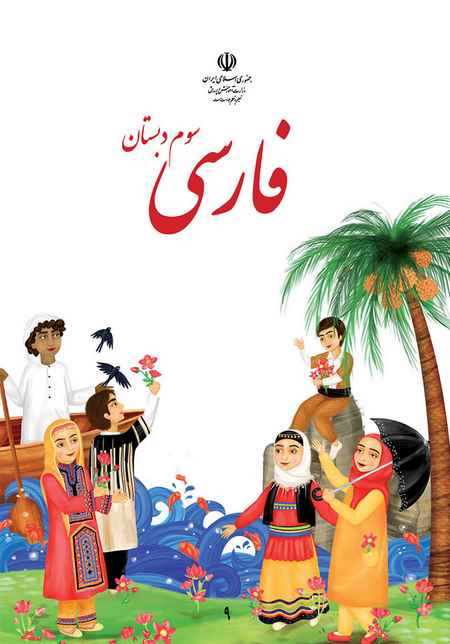 دیکته سوم ابتدایی همراه با لغات درسها
دیکته سوم ابتدایی همراه با لغات درسها  انواع مدل موی نوزاد پسرانه و دخترانه
انواع مدل موی نوزاد پسرانه و دخترانه  تاثیر شگفت انگیز رابطه جنسی بر زیبایی زنان
تاثیر شگفت انگیز رابطه جنسی بر زیبایی زنان  تصاویر | سریعترین 0 تا 100 خودروهای زمین
تصاویر | سریعترین 0 تا 100 خودروهای زمین  دوره آموزش مقاله نویسی از صفر تا صد
دوره آموزش مقاله نویسی از صفر تا صد  عکس نوشته و متن روز جهانی دوقلوها | 25 عکس نوشته و پیامک تبریک روز جهانی دوقلوها
عکس نوشته و متن روز جهانی دوقلوها | 25 عکس نوشته و پیامک تبریک روز جهانی دوقلوها 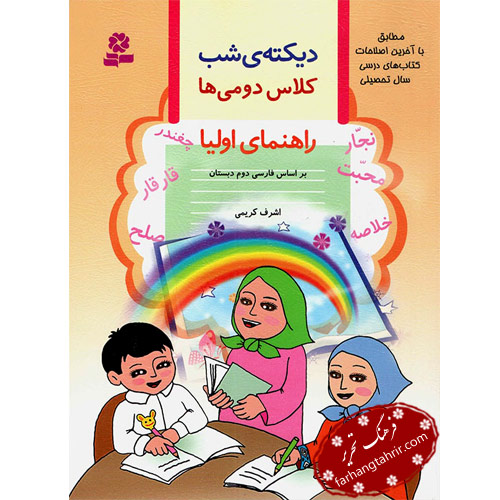 متن دیکته شب کلاس دوم ابتدایی برای همه درس ها
متن دیکته شب کلاس دوم ابتدایی برای همه درس ها 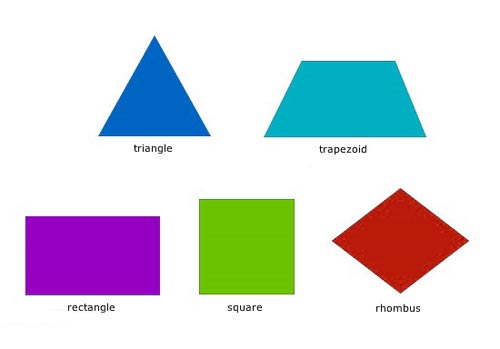 فرمول مساحت و محیط انواع اشکال ریاضی و هندسی
فرمول مساحت و محیط انواع اشکال ریاضی و هندسی  معرفی بهترین خودروهای تاریخ کشور آلمان
معرفی بهترین خودروهای تاریخ کشور آلمان 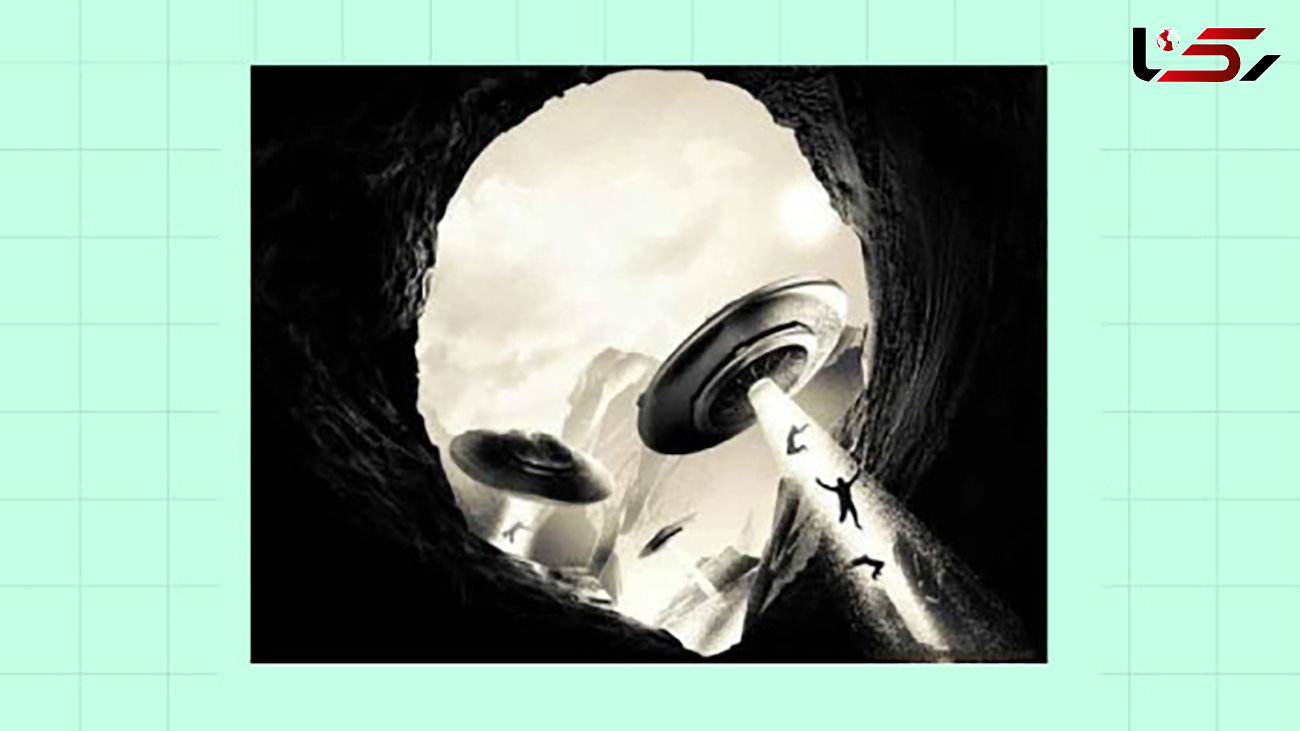 تست شخصیت شناسی/ در این تصویر چه می بینید؟
تست شخصیت شناسی/ در این تصویر چه می بینید؟  تزیین جشن الفبا در مدرسه | 40 ایده تزیین جشن الفبا در مدرسه برای کلاس اولی ها برای دهه نودی های دوست داشتنی!
تزیین جشن الفبا در مدرسه | 40 ایده تزیین جشن الفبا در مدرسه برای کلاس اولی ها برای دهه نودی های دوست داشتنی!  درمان تبخال تناسلی: 12 درمان خانگی تبخال تناسلی زنان و مردان
درمان تبخال تناسلی: 12 درمان خانگی تبخال تناسلی زنان و مردان  دیکته شب کلاس اول دبستان
دیکته شب کلاس اول دبستان  ویژگی های افراد دو جنسه یا همان ترانس ها چگونه است ؟
ویژگی های افراد دو جنسه یا همان ترانس ها چگونه است ؟